Med innføringen av automatisk Ducking i Premiere Pro CC 2019 blir redigering av lyd og tale betydelig forenklet. Denne nye funksjonen gjør det enkelt å justere bakgrunnslyder til volumet av dine lyd- eller taleopptak. På denne måten kan du skape et harmonisk lydlandskap uten å måtte justere volumnivåene manuelt. I denne opplæringen vil jeg vise deg hvordan du kan bruke Ducking effektivt i dine prosjekter. La oss komme i gang med å se hvordan du kan få mest mulig ut av denne funksjonen!
Viktigste funn
- Automatisk Ducking aktiveres i Premiere Pro CC 2019 via Essentials Sound Panel.
- Funksjonene for følsomhet og Ducking-styrke tillater presise justeringer.
- Keyframes opprettes automatisk for å sikre en sømløs justering av volumet.
Trinn-for-trinn veiledning
1. Velg lydklipp
Først må du velge lydklippet ditt i prosjektvinduet. Ducking fungerer best når du har klart definerte lydkilder, for eksempel musikk eller tale. Velg det aktuelle klippet for å begynne med justeringen.
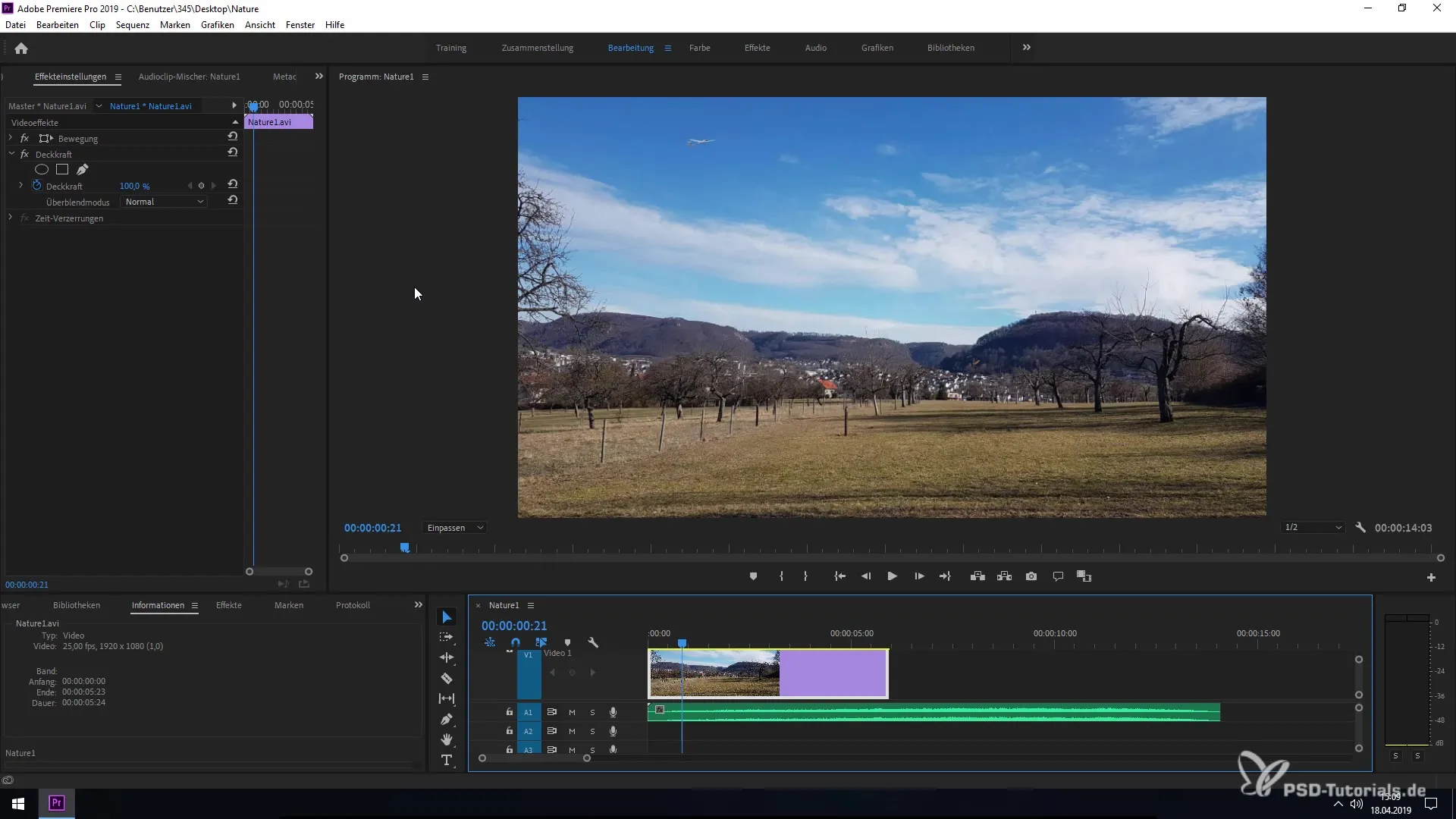
2. Åpne Essentials Sound Panel
Naviger deretter til området "Lyd" i menylinjen og åpne Essentials Sound Panel. Her har du tilgang til funksjonene for å redigere lydegenskapene til klippet ditt.
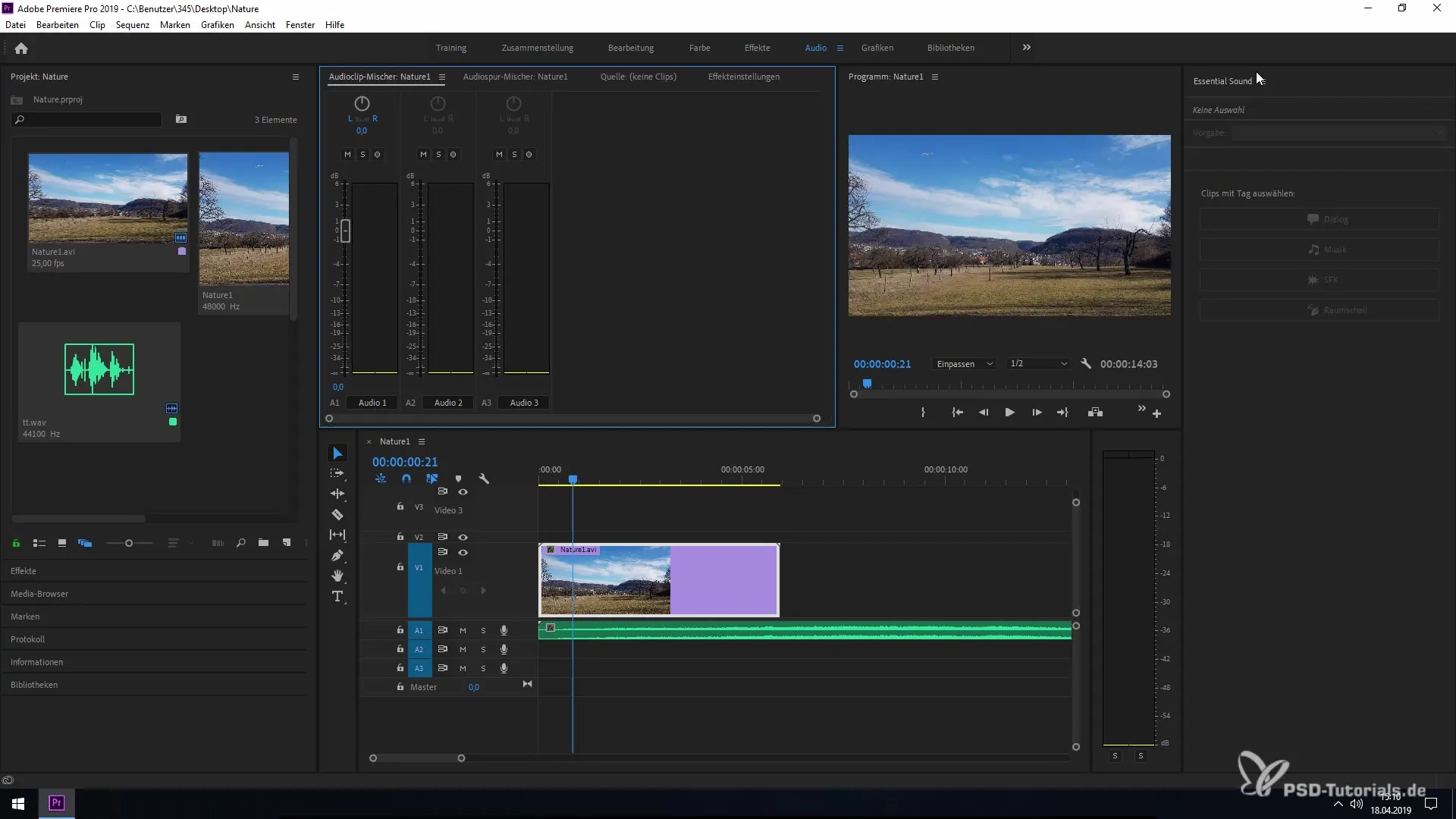
3. Definer romlyd
I Essentials Sound Panel har du muligheten til å spesifisere typen av lydfilen din. Klikk på “Romlyd” for å klargjøre at det dreier seg om bakgrunnslyder. Dette definerer for redigereren hvilke deler av lydfilen som skal undertrykkes, mens andre lydelementer som tale eller musikk dominerer.
4. Aktiver Ducking
Nå kan du aktivere Ducking. Klikk på den aktuelle avmerkingsboksen i Essentials Sound Panel. Denne funksjonen vil senke bakgrunnslyden i forhold til de identifiserte hovedlydelementene.
5. Juster Ducking-innstillinger
Her har du muligheten til å regulere følsomheten for Ducking. Dra glideren frem og tilbake for å bestemme hvor sterkt Ducking-funksjonen skal virke. Dette er en viktig innstilling for å oppnå optimal lyd.
6. Still inn Ducking-styrke
Ved siden av følsomheten, finnes det et alternativ for å justere Ducking-styrken. Denne innstillingen gir deg kontroll over hvor mye volumet av bakgrunnslydene senkes. Eksperimenter her for å oppnå det beste resultatet for prosjektet ditt.
7. Legg til overganger
I tillegg kan du sette overganger i bestemte tidsintervaller. Denne funksjonen sørger for en jevn overgang mellom volumendringene og unngår brå volumskifter.
8. Opprett Keyframes
Når du er fornøyd med justeringene, klikk på “Opprett Keyframes”. Da opprettes automatisk alle nødvendige keyframes for å implementere de ønskede Ducking-effektene i lyden.
9. Sjekk effekten
Nå kan du sjekke resultatet ved å spille av en forhåndsvisning av prosjektet ditt. Legg merke til hvordan Ducking balanserer bakgrunnslydene mot hovedlydelementene.
10. Fullfør prosjektet
Til slutt, når alt høres bra ut, lagre endringene dine og lukk Essentials Sound Panel. Lyden din skal nå være optimalt bearbeidet. Nyt resultatet av arbeidet ditt!
Oppsummering – Ducking for bakgrunnslyder i Premiere Pro CC 2019
Det nye Ducking-verktøyet i Premiere Pro CC 2019 gir deg muligheten til å effektivt justere bakgrunnslyder med lite arbeid i forhold til tale- eller musikkopptak. Gjennom de brukervennlige innstillingene i Essentials Sound Panel, blir lydbehandlingen i prosjektene dine betydelig forenklet.
Ofte stilte spørsmål
Hva er Ducking i Premiere Pro?Ducking er en teknikk der lyden av en bakgrunns- eller miljølyd automatisk senkes når en annen lydkilde, som tale eller musikk, er aktiv.
Hvordan bruker jeg Essentials Sound Panel?Essentials Sound Panel kan åpnes via lydområdet i menylinjen. Her kan du definere typen av lydkildene dine og aktivere eller justere Ducking.
Kan jeg justere følsomheten for Ducking manuelt?Ja, følsomheten kan justeres via en glider i Essentials Sound Panel for bedre å kontrollere volumforandringene.
Blir keyframes opprettet automatisk?Ja, når du klikker på “Opprett Keyframes” i Essentials Sound Panel, oppretter programmet automatisk de nødvendige keyframes for Ducking-effektene.
Kan jeg variere Ducking-styrken?Ja, Ducking-styrken kan også justeres i Essentials Sound Panel for å oppnå ønsket effekt.


